L’objectif est de configurer la garantie bancaire dans votre club ou association sportive, afin de vous garantir un revenu en cas d’annulation au dernier moment ou de « no show ». Lors de ce tutoriel, plusieurs étapes seront à respecter dans le but d’activer ce module. Les voici :
Etape 1 : Connexion
« Rendez-vous sur l’espace de connexion « dirigeant » puis rentrez vos identifiants (voir encadré rouge sur la capture d’écran ci-dessous). »

Etape 2 : Planning
Une fois connecté à l’espace dirigeant, rendez-vous sur le Planning. Il est présent sur le menu à gauche de votre écran (voir encadré rouge sur la capture d’écran ci-dessous), afin d’accéder à vos différents courts. Ensuite, appuyez sur l’un des courts que vous avez créé, en l’occurrence ici ce sera le « Court 1 » (voir encadré vert sur la capture d’écran ci-dessous).
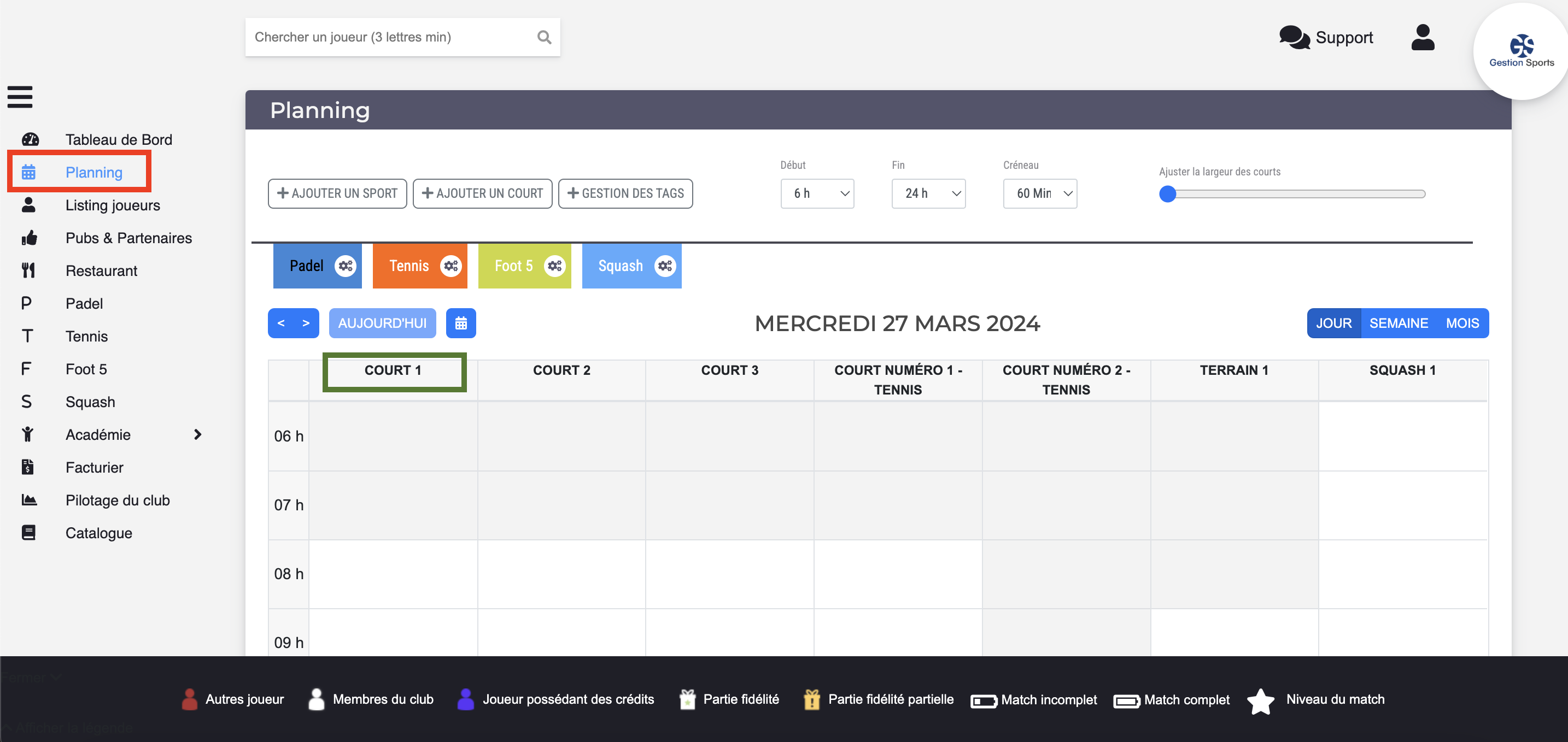
Etape 3 : Configurer la garantie bancaire
Vous êtes désormais dans le paramétrage du « Court 1 ». Tout d’abord, rendez vous dans l’onglet « Créneaux » pour accéder au menu d’activation de la garantie bancaire (voir encadré rouge sur la capture d’écran ci-dessous). Une fois sur ce menu, choisissez les créneaux concernés par ce module. Pour finir, appuyez sur « option » à droite de vos créneaux (voir encadré vert sur la capture d’écran ci-dessous).
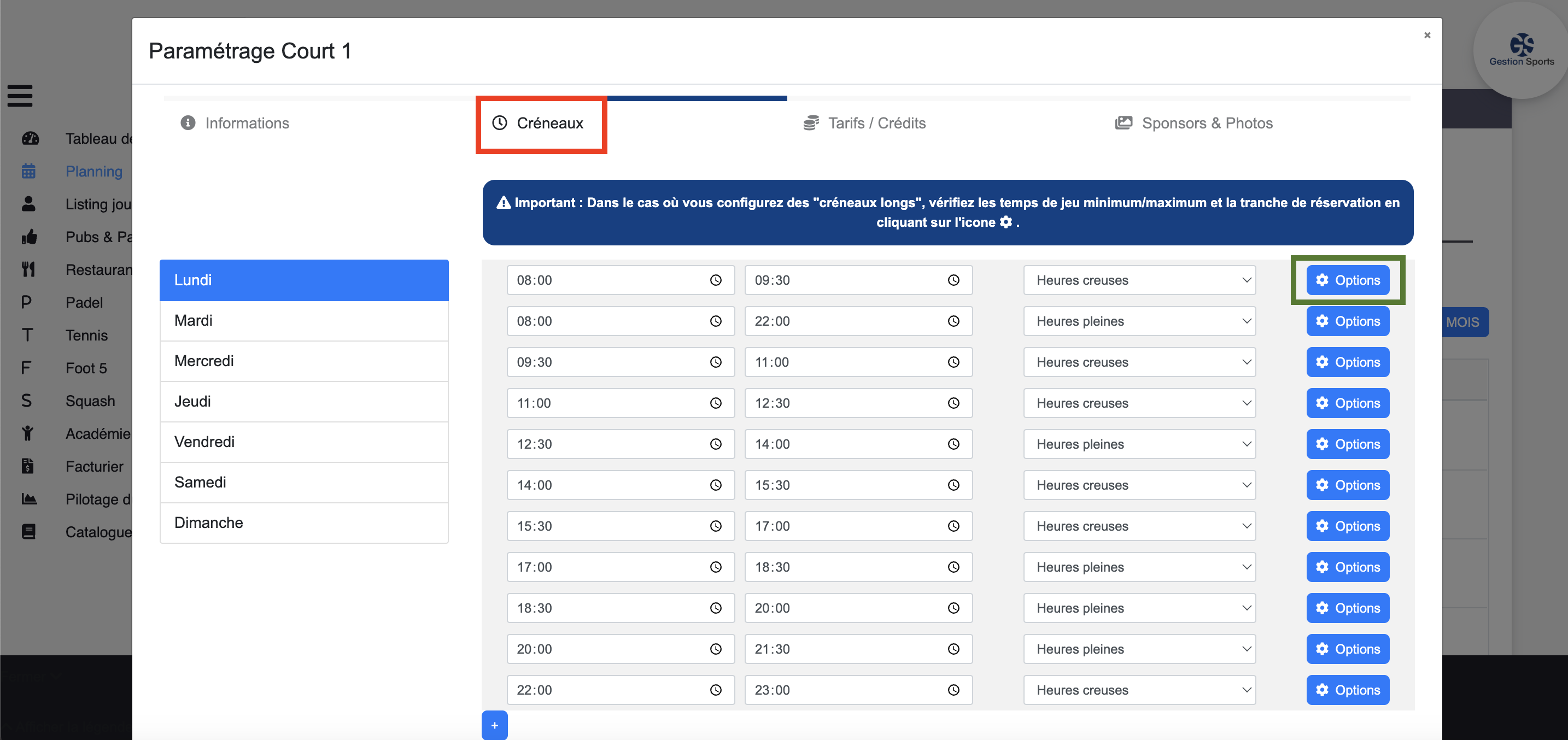
Lorsque vous appuyez dessus, ceci va vous faire afficher toutes les options que vous pouvez activer quant à ce créneau. Vous pouvez donc apercevoir un emplacement appelé « Garantie bancaire » (voir encadré rouge sur la capture d’écran ci-dessous). Ensuite appuyez sur « ON » pour rendre fonctionnel cette dernière. Après ça, la garantie bancaire sera activé sur les créneaux où vous l’avez configuré.
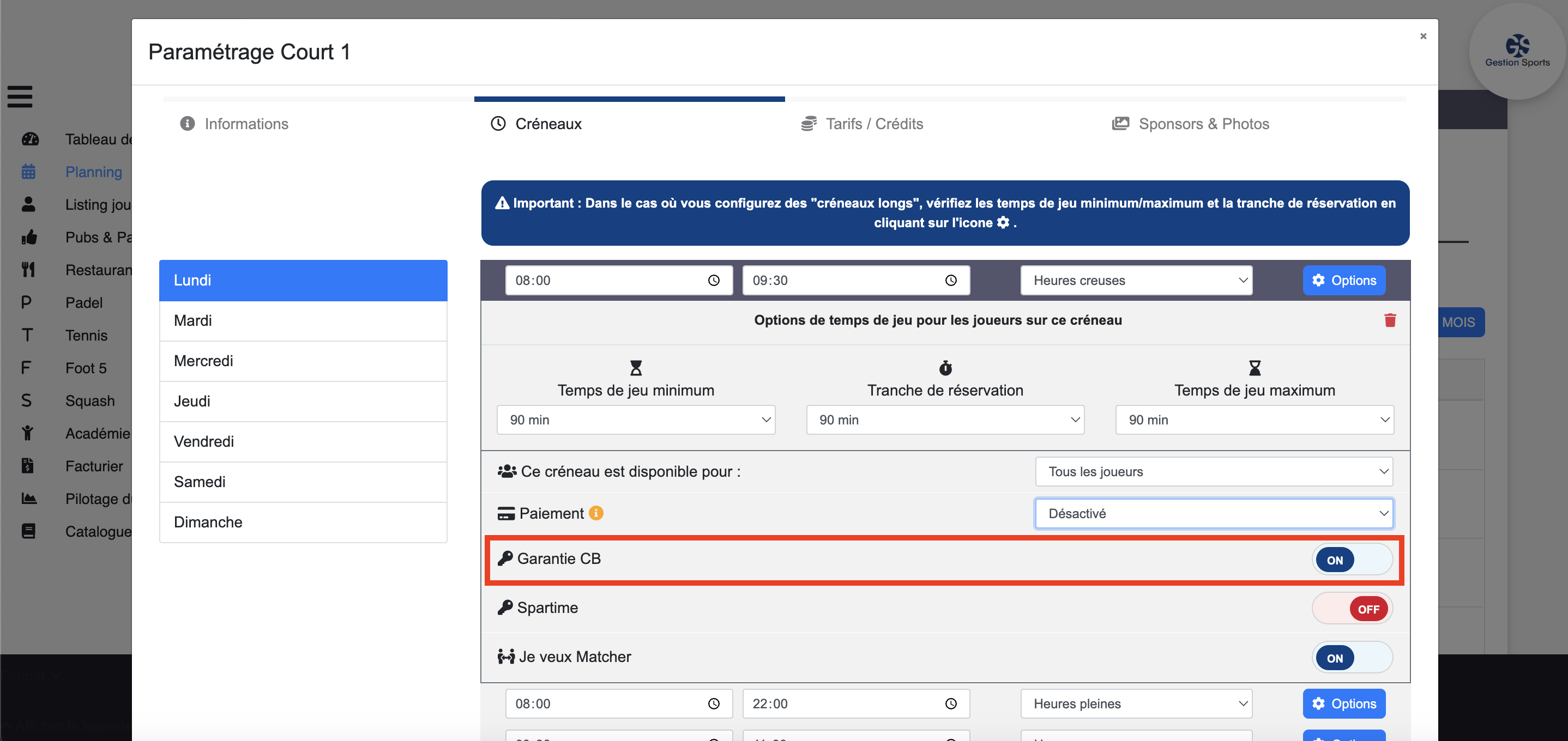
Etape 4 : Utiliser la garantie bancaire sur une réservation
Côté joueur, la personne va effectuer une réservation. Dans notre exemple, c’est notre joueuse « Manon », qui va réserver le mercredi 27/03 à 9h, en ajoutant trois autres partenaires. Il appuie alors sur « Réserver », puis il décide de payer au club. Dans ce cas, un pop-up apparaît à l’écran (voir capture d’écran ci-dessous). Malgré son choix de payer au club, il devra quand même remplir ses coordonnées bancaires pour confirmer la réservation. Un message lui explique les raisons de cette manipulation (voir encadré rouge sur la capture d’écran ci-dessous).

Côté dirigeant, on voit bien la réservation qui a été effectuée. Le jour même, les joueurs ne sont pas venus et je souhaite donc les débiter de la totalité de la réservation. Je rentre dans la réservation et j’appuie sur le bouton « Débiter », en bas à droite du pop-up (voir encadré rouge sur la capture d’écran ci-dessous).

À ce moment-là, je peux choisir le montant que je souhaite débiter pour cette réservation. Je pense bien à appuyer sur « Valider et débiter », pour confirmer l’action (voir encadré rouge sur la capture d’écran ci-dessous).
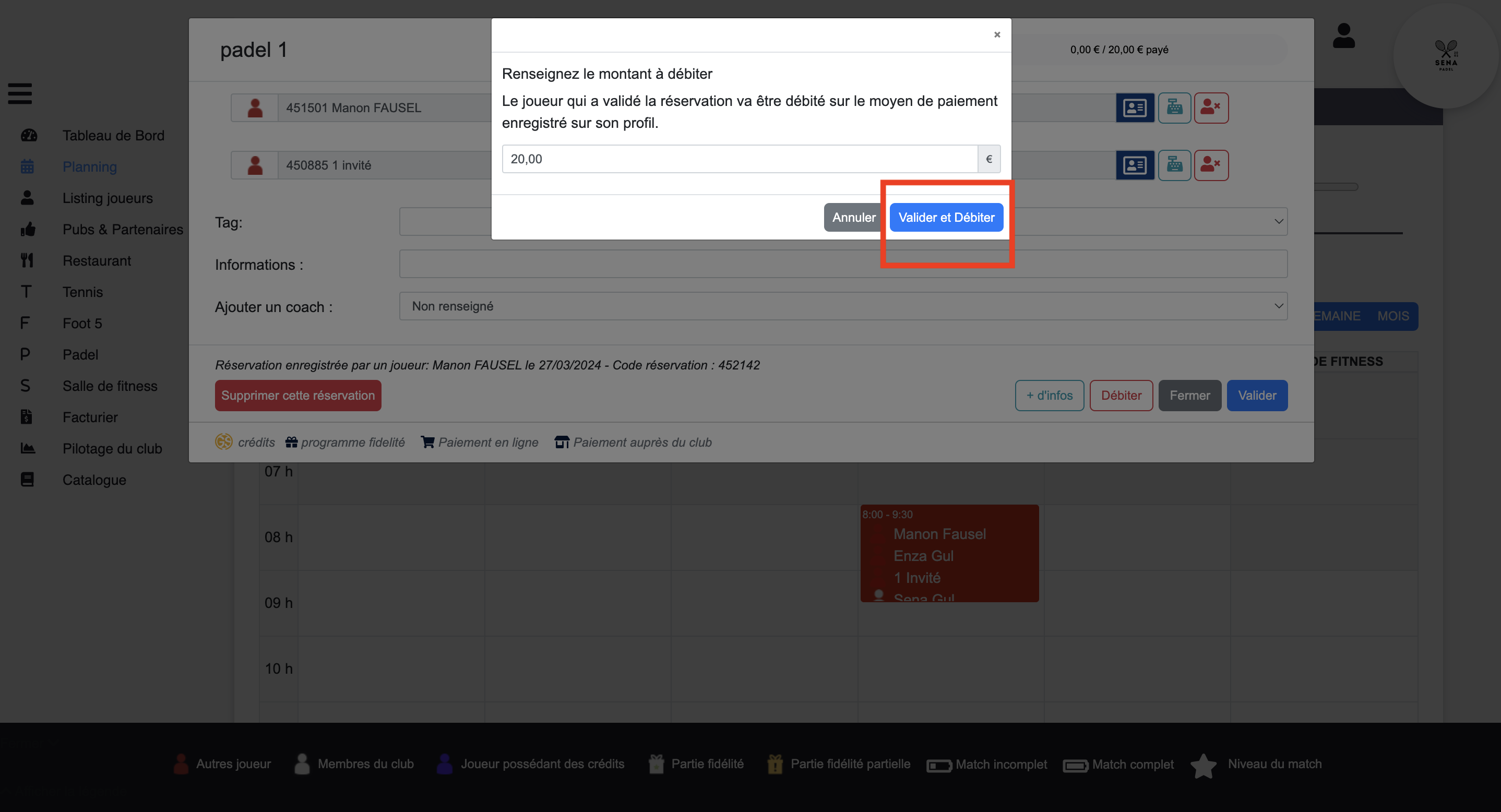
Vous n’êtes pas encore équipé avec Gestion Sports ? Cliquez-ici !